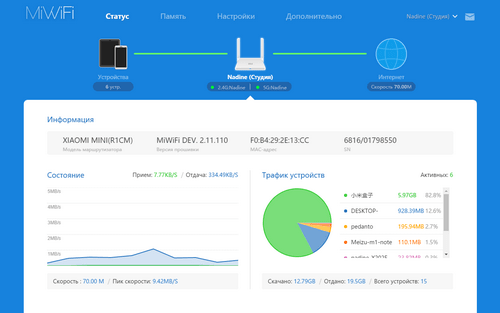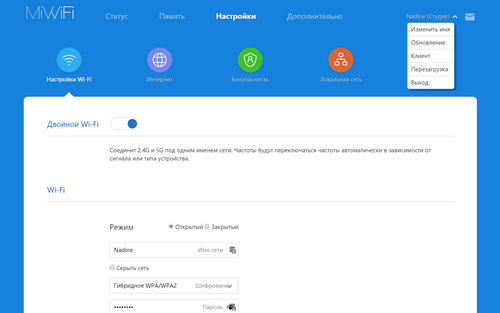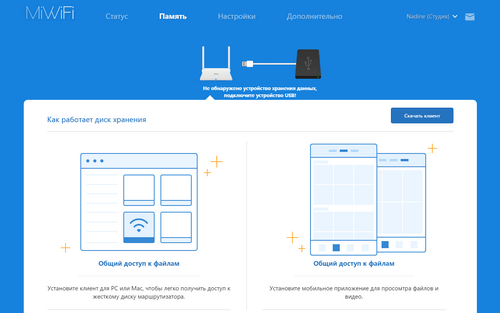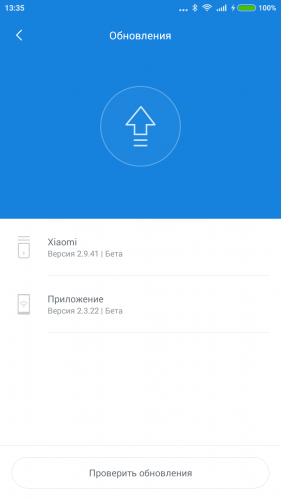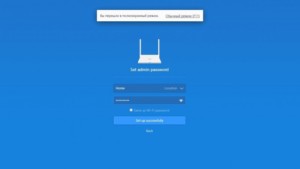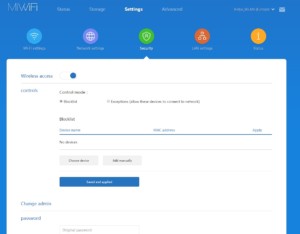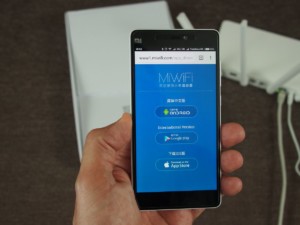Как русифицировать роутер сяоми
Плагин для русификации RUMIWIFI
RUMIWIFI – браузерный плагин русификации прошивки Xiaomi роутера. Он несомненно пригодится пользователям цифровых устройств данной фирмы, ведь изначально все они поставляются на китайском языке (от знания которого мы все так далеки). Давайте разберемся, как функционирует и настраивается данное расширение, где его можно скачать, как справиться с ошибками и багами.
Русификатор китайской прошивки позволяет переводить в режиме реального времени веб-интерфейс маршрутизатора на русский язык. При этом он может функционировать офлайн.
Плагин для роутера Xiaomi не требует многочисленных настроек, а потому идеален для юзеров любого уровня «продвинутости» и знаний. Все что вам нужно – это перейти по ссылке внизу и инсталлировать его на свой электронный девайс.
Кликаем «Установить» и далее следуем подсказкам мастера.
После завершения процесса установки, в верхнем правом углу браузера появится значок с логотипом Mi:
Нажимаем на него – так мы активируем функционал расширения. Можно начинать работу. Пробуем перевести страницы:
Как видите, все отлично!
В последней версии появились следующие нововведения: дополнены разделы с переводами, добавлены идентификаторы пользователей для обращения в службу техподдержки, обновлены поддерживаемые сетевые адреса, видоизменен внешний вид и дизайн приложения.
В сети пользователи часто интересуются вопросом: что делать, если Rumiwifi не переводит. В этом случае следует сменить стандартный IP-адрес роутера на другой допустимый, например, из перечня ниже:
Обновлено: с версии 1.9.24 это не требуется, теперь работают все адреса вида 192.16*.***.***
Для этого перейдите в настройки устройства, введите свои логин ∕ пароль, перейдите в третий по счету раздел меню, кликните на оранжевый значок сети, там измените прописанный адрес на поддерживаемый (из списка выше). Все это детальнее описано в авторском видео:
Русская прошивка для роутера Xiaomi больше не нужна, так как есть RUMIWIFI. Это браузерный плагин который работает в Chrome и Яндекс браузере, и его главная задача переводить «на лету» интерфейс китайской прошивки роутера Xiaomi.
Плагин разработан для Xiaomi router Mini китайской прошивки 2.x.x, также работает и на других версиях и моделях роутеров.
Начиная с 2020 года вся новая информация о плагине будет публиковаться на его официальной странице поддержки boosty.
Переведены основные элементы интерфейса. Страницы и формы, которые остались на китайском, будет переведены в новых релизах плагина.
Улучшение функционала RUMIWIFI
Для того чтобы улучшить перевод или сообщить о проблемах, используйте форму комментариев внизу или пишите на Refomal. Баги будут исправлены в следующих релизах.
Разработка открыта для любых предложений по улучшению качества переводчика.
Интерфейс RUMIWIFI
Скачать русификатор Xiaomi роутера RUMIWIFI
История обновлений плагина
Обновление 1.2
Добавлена возможность заходить на маршрутизатор по IP, а не только через miwifi.com
Обновление 1.3
Обновление 1.4
Обновление 1.7.36 (26.03.2018)
Описание всех дальнейших обновлений доступны на странице плагина в Chrome Store
P. S. Я не только разработчик браузерных плагинов, но еще и Вебмастер. Если захотите заказать качественный адаптивный сайт, обращайтесь. Делаю сайты разной сложности, визитки, интернет-магазины, сайты-топы. Делаю дорого и качественно.
Как русифицировать роутер сяоми
Краткое описание:
Управление, настройка, контроль роутера Xiaomi MiWiFi (только для прошивок от компании Xiaomi)
Соответствие версии программы с версией прошивки роутера (R1D):
— ROM Стабильная 2.13.18 (и новее) + программа управления 5.4.1
— ROM Разработчика 2.19.32 (и новее) + программа управления 5.5.1
Соответствие версии программы с версией прошивки роутера (R2D):
— ROM Стабильная 2.8.19 (и новее) + программа управления 5.4.1
— ROM Разработчика 2.9.101 (и новее) + программа управления 5.5.1
Соответствие версии программы с версией прошивки роутера (Mini):
— ROM Стабильная 2.6.17 (и новее) + программа управления 5.4.1
— ROM Разработчика 2.11.110 (и новее) + программа управления 5.5.1
Соответствие версии программы с версией прошивки роутера (Router 3):
— ROM Стабильная —- (и новее) + программа управления 5.4.1
— ROM Разработчика 2.11.48 (и новее) + программа управления 5.5.1
p.s. Можно попробовать не соблюдать соответствие версий, т.к. версии stab и dev практически похожи друг на друга. В случае проблем, ставьте версию программы соответствующую версии прошивки.
Требуется Android: 4.0.3+
Русский интерфейс: Частично
Подключение и настройка роутера Xiaomi Mi Wifi Router 3C
Для организации беспроводного доступа к интернету в домашних условиях нужно создать целую инфраструктуру. Неотъемлемой составляющей является роутер. Ассортимент их чрезвычайно велик, отчего принять решение о покупке не просто. Специалисты рекомендуют обратить внимание на Xiaomi Mi Wi-Fi Router 3C. Устройство отвечает всем последним требованиям и стоит относительно недорого.
Особенности и технические характеристики
Продается устройство в привычной для многих белой коробке от Xiaomi International, в комплекте к модему прилагается инструкция по эксплуатации, блок питания.
Теперь более детально о технических характеристиках устройства:
| Начинка | Процессор: МТ7628N ROM: 16 MB NorFlash |
| Общие характеристические особенности | Производитель: Xiaomi Наименование модели: 3С Максимальная скорость передачи данных: 300 Мб/с Устройство оснащено двумя LAN-портами Скорость LAN-портов 100 Мб/с Сетевые протоколы: IEEE 802.11b,IEEE 802.11n |
| Размеры | Размер в упаковке: 22*14*4,2 см Вес роутера: 0,2410 кг Размер роутера: 19,5*10,7*2,54 см Вес в упаковке: 0,5300 кг. |
К весомым недостаткам модели стоит отнести наличие несъемных антенн.
Подключение и настройка пароля на Wi-Fi
Роутер Xiaomi WiFi 3C продается без патч-корда, то есть сетевой кабель, предназначенный для сопряжения устройства с компьютером, отсутствует. Чтобы не тратиться, осуществить настройку модема можно удаленно через Вай-Фай. Предварительно нужно подсоединить блок питания и включить его в розетку. Далее последовательность действий следующая:
Обратите внимание: вся информация изложена на китайском языке, поэтому настройка проводится интуитивно.
Авторизация
После подключения роутера к компьютеру необходимо авторизоваться в веб-интерфейсе для проведения настроек. Для этого нужно открыть любой браузер, установленный на ПК, и в адресной строке ввести комбинацию цифр — 192.168.31.1, на клавиатуре нажать кнопку Enter.
После этого откроется интерфейс, где понадобится авторизоваться. Нужно ввести логин и пароль, установленный в предыдущем разделе.
Перевод интерфейса на русский и английский язык
Все модемы Xiaomi имеют прошивку на китайском языке. Некоторые последние модели есть возможность перевести на английский.
Настроить устройство достаточно просто. Для русификации интерфейса нужно выполнить следующий алгоритм действий:
Как только расширение будет активировано, весь текст интерфейса автоматически будет переведен на русский язык.
Для перевода текста на английский нужно пройти следующий путь: кликнуть на кнопку, расположенную вверху посередине, далее — нажать на желтую кнопку круглой формы — из выпадающего списка выбрать «English».
Настройка пароля на Wi-Fi
Впервые пароль можно было изменить при первом запуске устройства. Если логин и пароль понадобится изменить вновь, делают это следующим образом:
В соответствующих разделах вводится новый логин и пароль.
Настройка PPTP
Для настройки РРТР алгоритм действий следующий:
Обратите внимание: вся информация должна содержаться в договоре, заключенном между провайдером и пользователем.
Настройка L2TP
Алгоритм действий для настройки протокола L2TP следующий:
Обратите внимание: если необходимой информации нет в договоре, то нужно позвонить в круглосуточную техподдержку провайдера и выяснить всю информацию.
Настройка PPPOE
Настройка протокола РРРОЕ проходит несколько иначе, поскольку в интерфейсе находится в другом месте. Последовательность действий для настройки РРРОЕ следующая:
Чтобы изменения вступили в силу, их нужно сохранить.
Обновление прошивки
Обновление программных компонентов на роутерах Xiaomi проводится в несколько кликов. Для этого нужно зайти в интерфейс устройства и перейти во вкладку «Setting», далее — нажать на значок «Status». Немного ниже будет находиться кнопка прямоугольной формы синего цвета «UpDate». Для загрузки и установки обновлений должен быть обеспечен бесперебойный доступ к интернету. Обновления скачиваются с серверов компании.
Дополнительные параметры безопасности
Дополнительные параметры безопасности позволяют выявить такие проблемы, как поражение системы вредоносными программами и компонентами, завладение злоумышленниками трафика. Чтобы убедиться, что системе ничего не угрожает, нужно выполнить следующие шаги:
Чтобы изменения вступили в силу, их нужно сохранить.
Сброс настроек
В модеме Xiaomi Mi 3C можно произвести сброс настроек. Для этого придерживаются следующего алгоритма действий:
Важно знать, что система имеет функцию «Сохранение и восстановление», которая позволяет сохранять прошивку с текущими настройками.
Приложение Mi Wi-Fi
На одной из презентаций вниманию общественности было представлено приложение от Xiaomi, предназначенное для удаленного управления домашней сетевой инфраструктурой. Основное достоинство его использования — приложение на мобильном устройстве не занимает много места, не требовательно к железу и бесплатное.
С помощью приложения пользователи управляют сетевыми дисками, подключенными к модему, настраивают устройство. Оно полностью держит под контролем домашнюю сеть.
Особенности альтернативной прошивки
Вся техника для беспроводного интернета от компании Xiaomi имеет стандартную прошивку. Но в процессе эксплуатации пользователь может внести некоторые изменения. Существует специальное программное обеспечение, с помощью которого можно осуществлять управление устройством на интегрированной ОС.
Альтернативная прошивка, в сравнении со стандартной, имеет довольно обширный перечень преимуществ. Например, высокая устойчивость к внешним проявлениям, большая скорость и больше возможностей для настройки.
Работа с внешними дисками
Роутер Xiaomi Mi wifi Router 3C оснащен USB-портом, что позволяет подключать к нему внешние накопители.
Обратите внимание: функционал после подключения устройств становится более обширным лишь по факту установки альтернативной прошивки.
Xiaomi WiFi Router 3C — это модель маршрутизаторов, на которую однозначно нужно обратить свое внимание. Функциональное, надежное и стильное устройство за относительно небольшие деньги.
Xiaomi Mi WiFi Router и Padavan
Прошивка роутера Xiaomi Mi WiFi Router – процесс весьма занятный и несложный, при этом иногда просто жизненно необходимый. Дело в том, что Mi-роутеры являются отличным решением для современных пользователей (как по доступной стоимости, так и согласно техническим характеристикам). Единственный момент, который может остановить русскоязычного покупателя – это китайский язык веб-интерфейса и множество иероглифов в настройках. Но и эта проблема не является неразрешимой – наша статья тому подтверждение.
Стоковая заводская прошивка первоначально присутствует на всех гаджетах, но ее легко заменить, пересадив web-интерфейс Asus на исходный код роутеров Xiaomi (да, это возможно). Смотрите сами!
Как прошить Xiaomi Mi WiFi роутер на Padavan
Всего 3 этапа отделяют нас от того, чтобы пользоваться всеми возможностями сетевого устройства без переводчиков и сторонней помощи.
Давайте поговорим обо всем по порядку. Вашему вниманию предлагается подробный мануал.
Следует зайти на официальный сайт: http://www1.miwifi.com/miwifi_download.html
Выбираем вкладку ROM, качаем версию ПО для вашей модели роутера (не забываем выбрать автоперевод на русский для облегчения поиска):
Заходим в настройки по адресу 192.168.31.1, инструкция по входу есть в этой статье. Клик на 2-ой пункт из выпадающего списка (как показано на скриншоте):
Следующий этап – подключение к своей беспроводной сети, скачивание фирменной программы Mi WiFi, создание учетной записи и привязка Mi-устройства к ней, если ранее вы этого не делали.
Заходим в личный аккаунт:

Так мы получили и сохранили файл «miwifi_ssh.bin». Копируем его на пустую флешку. Отключаем маршрутизатор от сети (обязательно!), вставляем в него флешку. Иголочкой зажимаем Reset на корпусе, подключаем адаптер питания. Дожидаемся, пока индикатор загорится синим цветом.
Статья получилась немного сумбурной, но такая подробность и многочисленные скриншоты точно «на руку новичкам», которым порой сложно разобраться с подобными нюансами конфигураций и управления. Надеемся, информация была вам полезна.